Ubuntu (うぶんとぅ)
Debian etch 再インストール
1/4と同様の手順で再インストールしたが、なんとXが立ち上がらない・・・。
「dpkg-reconfigure -pmedium xserver-xorg」しても異常終了してしまう。
仕方ないので、手で/etc/X11/xorg.confを修正後、startxで異常終了させ、lv /var/log/Xorg.0.logでエラーを毎回確認していった。
結論としては、フォントのパスを変更したことと、あれこれモジュールが足りなかったのが原因だ。
1.フォント関係のエラー多数発生
あれ?
(WW) The directory "/usr/X11R6/lib/X11/fonts/misc" does not exist.
Entry deleted from font path.
(WW) The directory "/usr/X11R6/lib/X11/fonts/cyrillic" does not exist.
Entry deleted from font path.
(WW) The directory "/usr/X11R6/lib/X11/fonts/100dpi/" does not exist.
Entry deleted from font path.
(WW) The directory "/usr/X11R6/lib/X11/fonts/75dpi/" does not exist.
Entry deleted from font path.
(WW) The directory "/usr/X11R6/lib/X11/fonts/Type1" does not exist.
Entry deleted from font path.
(WW) The directory "/usr/X11R6/lib/X11/fonts/100dpi" does not exist.
Entry deleted from font path.
(WW) The directory "/usr/X11R6/lib/X11/fonts/75dpi" does not exist.
Entry deleted from font path.
(WW) The directory "/var/lib/defoma/x-ttcidfont-conf.d/dirs/TrueType" does not exist.
Entry deleted from font path.
- フォント関連
- 調査
- apt-cache search xfonts misc
- インストール
- apt-get install xfonts-cronyx-misc (略)
- 調査
- フォントのパス関連
+ Update the font paths for misc, cyrillic, Type1, 100dpi, and 75dpi fonts
to be /usr/share/fonts/X11 rather than /usr/lib/X11/fonts
2.vmware関係、xserver関係のモジュールが足りない
え〜と・・
(WW) Warning, couldn't open module kbd
(II) UnloadModule: "kbd"
(EE) Failed to load module "kbd" (module does not exist, 0)(II) Loading sub module "mouse"
(II) LoadModule: "mouse"
(WW) Warning, couldn't open module mouse
(II) UnloadModule: "mouse"
(EE) Failed to load module "mouse" (module does not exist, 0)
- VMware関係モジュール
- xserver関係モジュール
無事Xが起動出来るようになった。
rexecプロトコルによる接続設定
概要
rexec接続しようとすると、「Failed. Where are you?」とエラー表示されて接続できず、いろいろ試行する羽目になった。
結論としてはゲストOSのhostsファイルに、
を記入すればOKだった。
なるほど、ホストOSのIPアドレスが変わっても設定変更なしで済むのですね。
内容
ログウィンドウにエラー表示が出て接続出来ない・・・
rexec: Trying to connect 192.168.233.128 ...
rexec: Executing '/usr/bin/xterm -display 192.168.233.1:0.0' on 192.168.233.128 ...
rexec: Failed. Where are you?
ホストOS(WindowsXP)のC:\WINDOWS\system32\drivers\etc\hostsに、ゲストOSのIPアドレスとホスト名を記述
192.168.233.128 debian
ゲストOS(Debian etch)の/etc/hostsに、ホストOSのVMnet8のIPアドレスとホスト名を記述
192.168.233.1 winxp
VMware Player 1.0.3
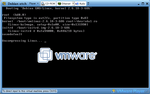
ローカル用にIMAPサーバを利用したくて、VMwarePlayerを導入する。
1.ダウンロード
- VMwarePlayerのダウンロード
http://www.vmware.com/download/player/download.html - Debian etchのダウンロード
http://cdimage.debian.org/cdimage/weekly-builds/i386/iso-cd/ から、debian-testing-i386-CD-1.iso をFFFTPを利用しダウンロード
2.設定ファイルの作成
config.version = "8"
virtualHW.version = "4"
scsi0.present = "TRUE"
scsi0.virtualDev = "lsilogic"
memsize = "128"
MemAllowAutoScaleDown = "FALSE"
scsi0:0.present = "TRUE"
scsi0:0.fileName = "Debian.vmdk"
ide1:0.present = "TRUE"
ide1:0.fileName = "debian-testing-i386-CD-1.iso"
ide1:0.deviceType = "cdrom-image"
floppy0.present = "FALSE"
ethernet0.present = "TRUE"
usb.present = "TRUE"
sound.present = "TRUE"
sound.virtualDev = "es1371"
sound.fileName = "-1"
sound.autodetect = "TRUE"
displayName = "Debian etch"
guestOS = "other26xlinux"
nvram = "Other Linux 2.6.x kernel.nvram"scsi0:0.redo = ""
ethernet0.addressType = "generated"
uuid.location = "56 4d d5 5d f3 4c 14 43-46 0b 65 ab 63 89 8d 02"
uuid.bios = "56 4d d5 5d f3 4c 14 43-46 0b 65 ab 63 89 8d 02"
ethernet0.generatedAddress = "00:0c:29:89:8d:02"
ethernet0.generatedAddressOffset = "0"
checkpoint.vmState = "Debian.vmss"tools.remindInstall = "TRUE"
ethernet0.connectionType = "nat"
- 仮想ディスク設定ファイル Debian.vmdk を作成
# Disk DescriptorFile
version=1
CID=54c37713
parentCID=ffffffff
createType="monolithicFlat"# Extent description
RW 8178892 FLAT "Debian-flat.vmdk" 0# The Disk Data Base
#DDBddb.virtualHWVersion = "4"
ddb.geometry.cylinders = "509"
ddb.geometry.heads = "255"
ddb.geometry.sectors = "63"
ddb.adapterType = "lsilogic"
ddb.toolsVersion = "0"
c:
cd c:\var\sarge
fsutil file createnew Debian-flat.vmdk 4187592704
3.Debian etchのインストール
- VMware Playerを起動
Debian.vmxをクリックして実行 - BIOS画面で[F2]
bootメニューでCDの優先順を上げる - Debian のロゴが表示されたら、Enterキーを押下
- 言語選択メニュー
J キーを押下し、「Japanese - 日本語」を選択 - キーボード選択メニュー
「日本(106キー)」を選択 - ホスト名
debian - ドメイン名
example.com - パーティショニングの方法
「ガイド − ディスク全体を使う」を選択 - パーティショニングするディスクの選択
ENTER - パーティショニング機構
「すべてのファイルを1つのパーティションに(初心者ユーザには推奨) - 現在の設定済みのパーティションとマウントポイントの概要
「パーティショニングの終了とディスクへの変更の書き込み」 - ディスクに変更を書き込みますか?
はい - rootのパスワード
admin - 再パスワード
admin - 新しいユーザの本名(フルネーム)
hoge - あなたのアカウントのユーザ名
hoge - 新しいユーザのパスワード
user - 再パスワード
user - ネットワークミラーを使いますか?
はい - Debianアーカイブミラーの国
日本 - Debianアーカイブミラー
ftp.jp.debian.org - HTTPプロキシの情報
ENTER - Debianパッケージ利用調査に参加しますか?
いいえ - インストールするソフトウェアの選択
[*]デスクトップ環境
[*]標準システム - Xサーバによって利用されるビデオモード
[*]1024x768 - マスターブートにGRUBブートローダーをインストールしますか?
はい - インストールメディアが除かれていることを確認してください
続ける - BIOS画面で[F2]
bootメニューでCDの優先順を下げる
4.設定1
VMwarePlayer以外からssh接続出来るようにする
5.Poderosaで接続
6.設定2
- debconf
- su -
- dpkg-reconfigure -p medium debconf
- パッケージの選択にどのインターフェースを用いますか?
ダイアログ - どの優先度以上の質問のみしか表示しないようにしますか?
高 - exit
Oracle Database 10g Express Edition
- Oracle XE installation on Debian
- http://www.it-eye.nl/weblog/2005/10/31/oracle-xe-installation-on-debian/
メモ。時間のあるときに。
sarge
CDが付属していないWindowsマシンへインストールしたい・・・
インストールイメージをダウンロード
- 最小の CD を使って、ネットワークインストールする
- http://www.debian.org/CD/netinst/
docからインストール
- LILO や GRUBを使用したハードディスクからのインストーラの起動
- http://www.debian.org/releases/stable/i386/ch05s01.html.ja#boot-initrd
c kernel (hd0,4)/sargehd/vmlinuz root=/dev/ram0 ramdisk_size=12000 initrd (hd0,4)/sargehd/initrd.gz boot
失敗した。Windowsも起動出来ない。oh!
c:\>fdisk /mbr